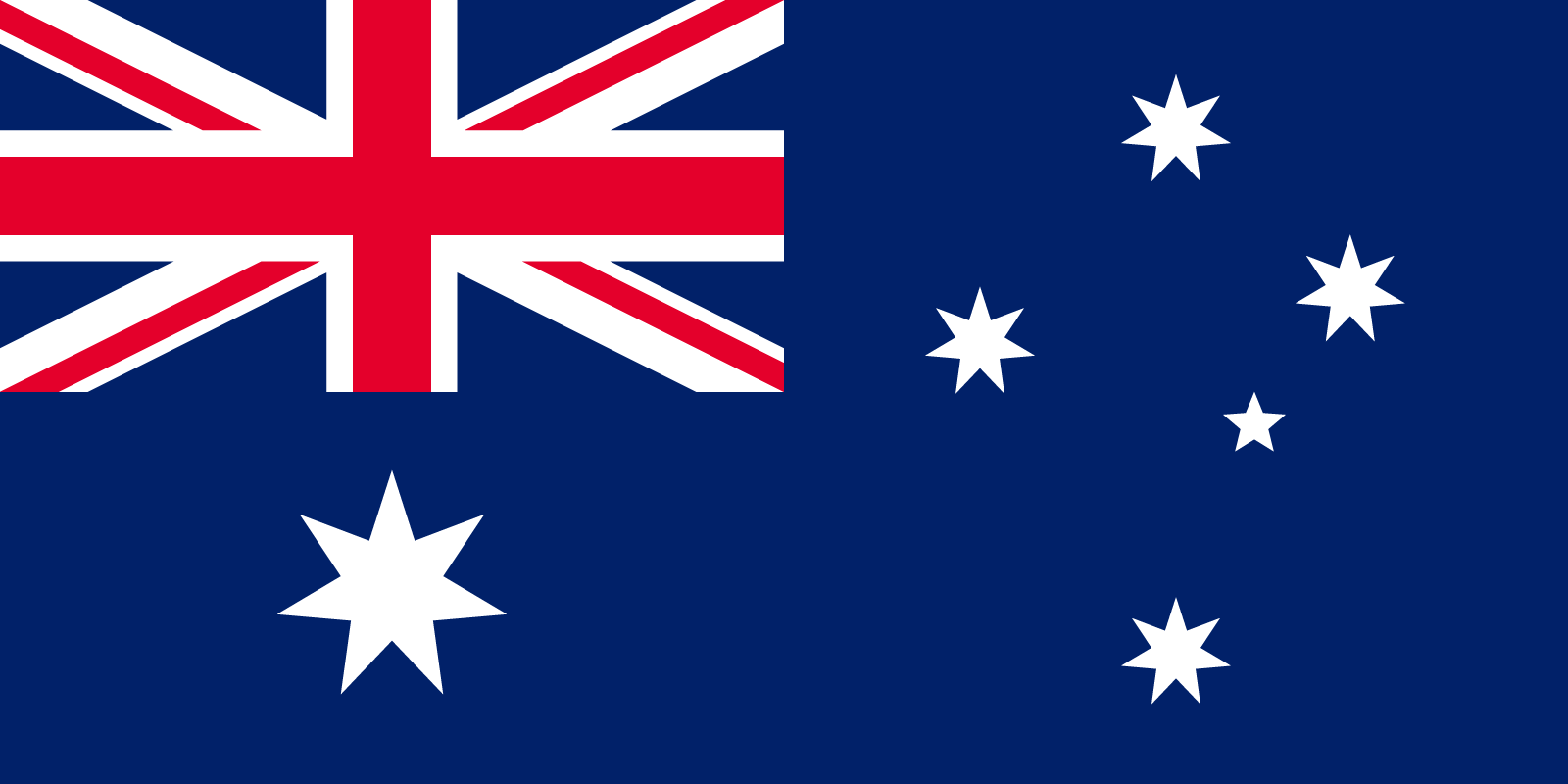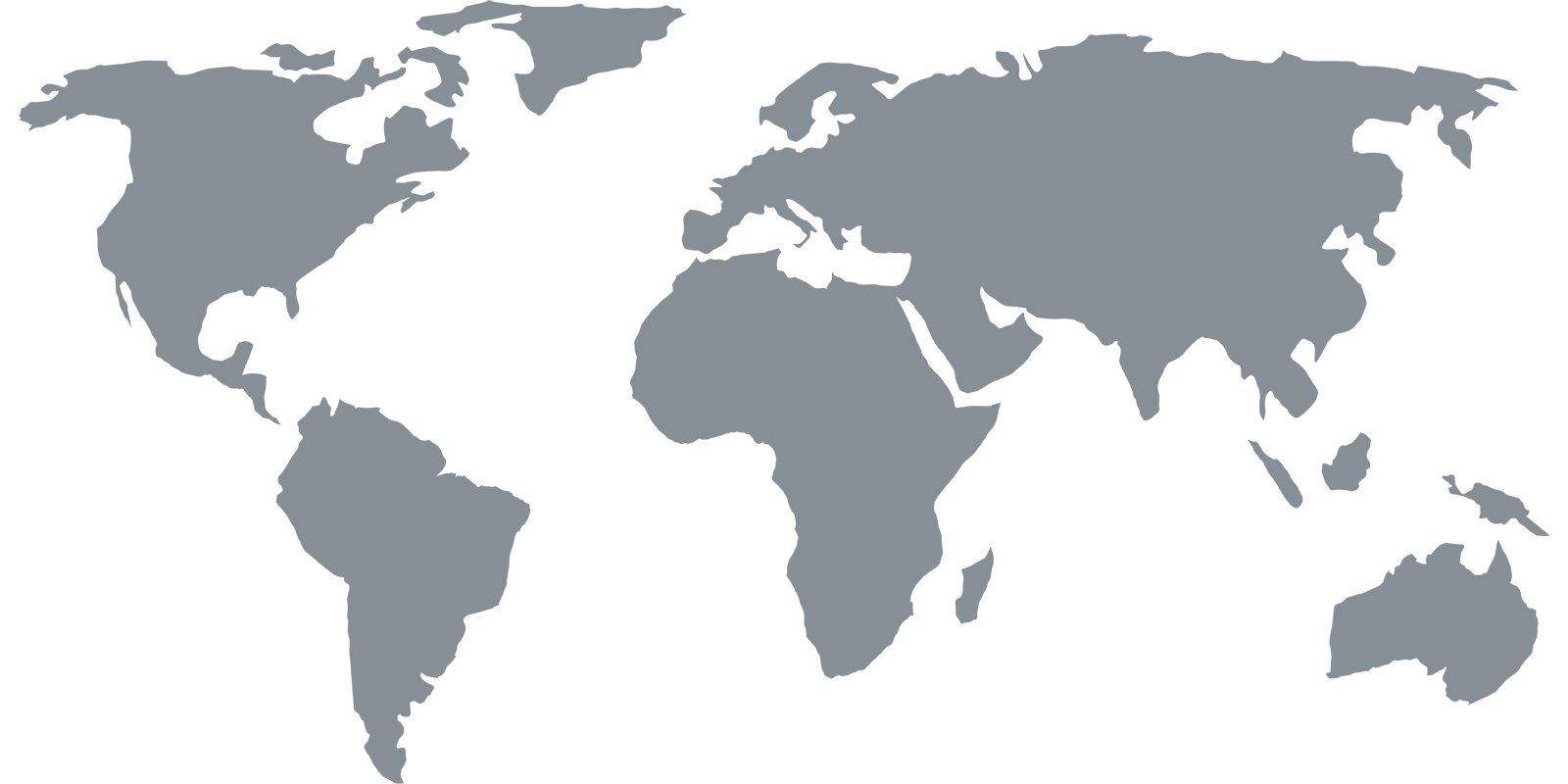Setup-Anleitungen
iPhone/iPad
DNS konfigurieren
1 DNS-Einstellungen ändern
Wählen Sie im Menü "Einstellungen" des iPhone oder iPad die Option "Wi-Fi". Wählen Sie Ihre Wi-Fi-Verbindung und aktualisieren Sie das DNS-Feld mit einer der Adressen auf der Seite Übersicht. Wenn Sie mehr als einen DNS-Server eingeben, achten Sie darauf, die Adressen durch Kommas zu trennen.
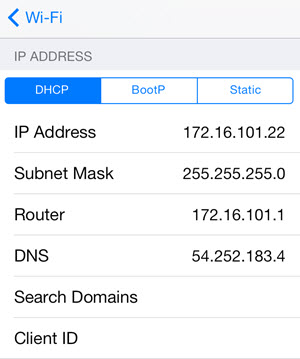
Wenn Sie mehrere Wi-Fi-Verbindungen verwenden, müssen Sie die DNS-Einstellungen für jede Verbindung aktualisieren.
Streaming-Anwendungen herunterladen
Viele internationale Streaming-Apps (z.B. Hulu) sind nur im US-amerikanischen iTunes Store erhältlich. Um Zugriff auf diese Apps zu erhalten, müssen Sie eine US-amerikanische Apple-ID erstellen. Nach der Erstellung und dem Herunterladen und Installieren der Apps können Sie wieder zu Ihrem primären iTunes-Konto wechseln, so dass das US iTunes-Konto nur ein temporäres Konto ist, damit die Apps heruntergeladen werden können.
1 iTunes vorbereiten
Öffnen Sie iTunes auf Ihrem Computer, klicken Sie auf "iTunes Store", klicken Sie dann auf Ihre Account-E-Mail und wählen Sie "Abmelden" aus dem Menü.
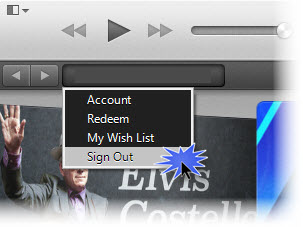
2 Zum US-Store wechseln
Scrollen Sie zur unteren rechten Ecke von iTunes und klicken Sie auf das Flaggensymbol.
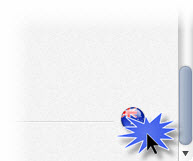
Wählen Sie dann die Option "Vereinigte Staaten" aus der Liste der Länder.
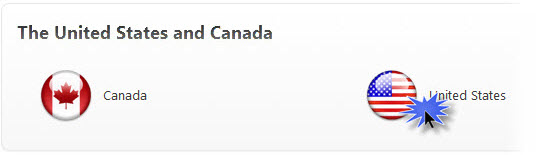
3 Finden Sie die kostenlose Netflix App
Der nächste Schritt besteht darin, eine kostenlose App herunterzuladen, um die übliche Kreditkartenanforderung bei der Erstellung einer neuen Apple-ID zu umgehen. Suchen Sie im iTunes Store nach "netflix" und klicken Sie dann auf die kostenlose Netflix-Anwendung.
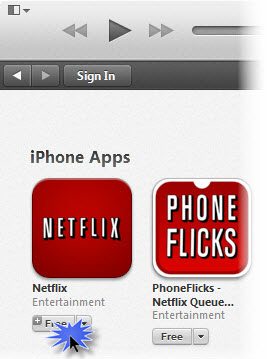
4 Erstellen einer neuen Apple-ID
Klicken Sie auf die Schaltfläche "Apple ID erstellen" und folgen Sie den Eingabeaufforderungen, bis Sie zum Bildschirm "Apple ID Details" gelangen. Hier müssen Sie eine andere E-Mail-Adresse verwenden als die, die Sie für Ihre reguläre Apple ID verwenden. Fahren Sie fort bis zum Zahlungsbildschirm.
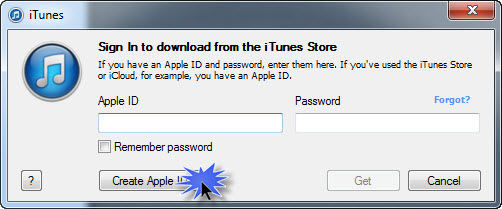
Wählen Sie auf dem Zahlungsbildschirm "Keine", geben Sie dann eine US-Rechnungsadresse ein (jede Adresse ist möglich) und klicken Sie auf "Apple ID erstellen". Eine Bestätigungs-E-Mail wird an die von Ihnen angegebene E-Mail-Adresse geschickt, und Sie müssen auf den darin enthaltenen Link klicken, um Ihr neues Konto zu aktivieren.
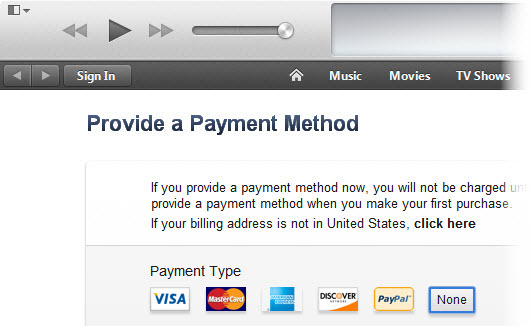
Sobald Ihr neuer US-amerikanischer iTunes-Account erstellt wurde, gehen Sie zu Ihrem iPad oder iPhone, melden Sie sich von Ihrem iTunes-Account ab und melden Sie sich bei Ihrem neuen US-amerikanischen iTunes-Account an. Laden Sie die Netflix und Hulu Plus Apps (und alle anderen US-Apps) aus dem App Store herunter.
Wenn Sie das Herunterladen von Apps beendet haben, wechseln Sie zurück zu Ihrem regulären iTunes Account. Netflix und andere Anwendungen, die mit Ihrem US-amerikanischen iTunes-Konto heruntergeladen wurden, funktionieren auch dann weiter, wenn Sie mit Ihrem regulären Konto angemeldet sind.